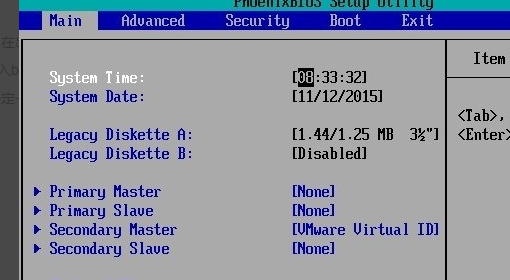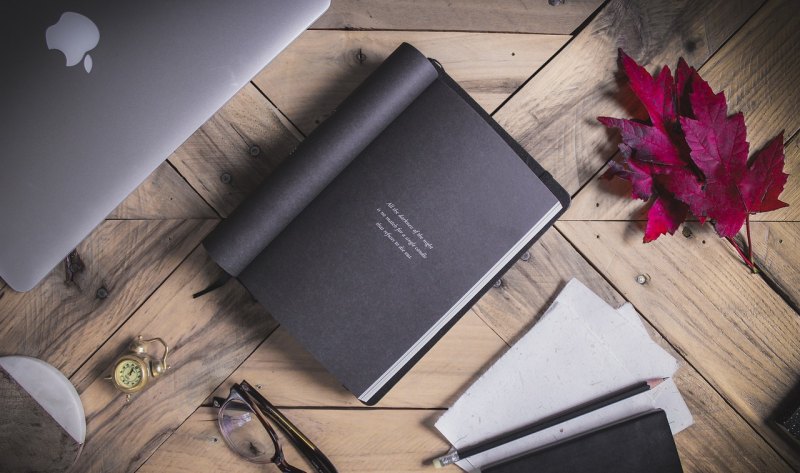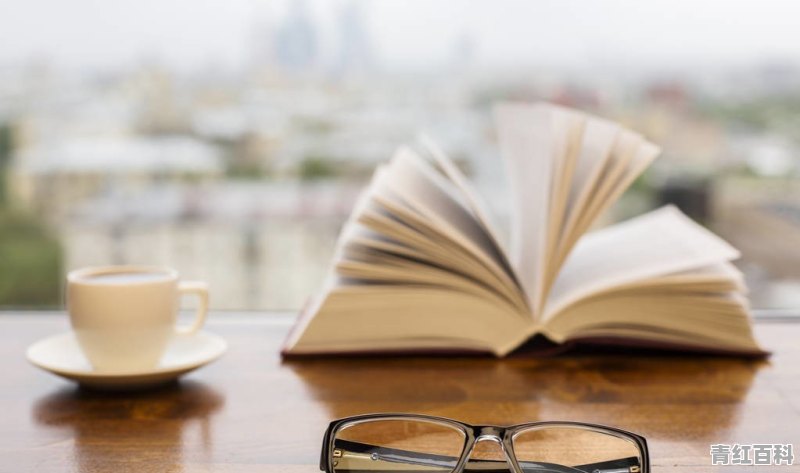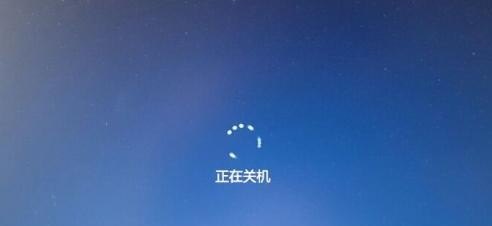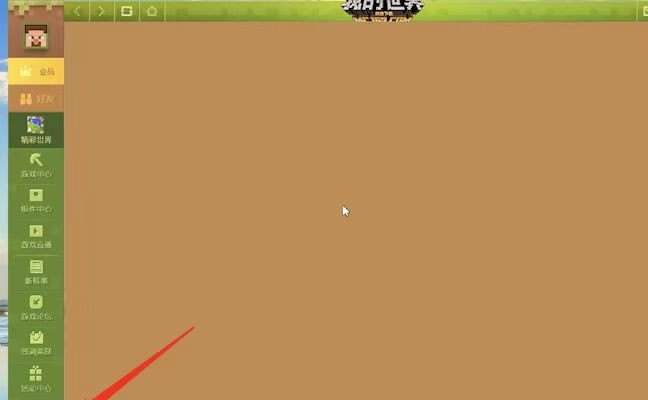如何重启Windows资源管理器
如何重启Windows资源管理器?
1首先打开电脑的任务管理器,可以同时按下键盘的“ctrl+alt+del"打开。
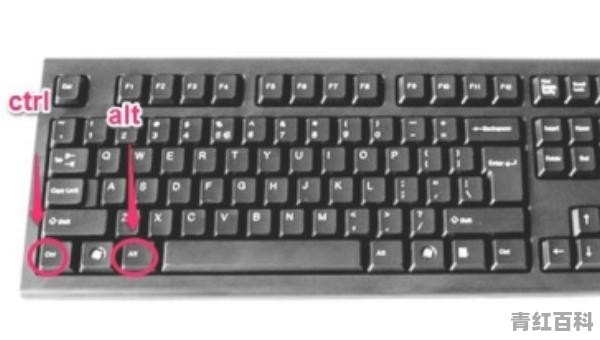
2当然你也可以在电脑任务栏上单击鼠标右键,启动任务管理器。
3Windows任务管理器界面上,找到进程打开,点击explorer.exe结束进程。
4这时候出现的界面上点击结束进程。
5这时候桌面背景就全部没有了,我们关闭了资源管理器。
6这时候我们在任务管理器窗口中,选择文件菜单新建任务。
7创建新任务窗口中,直接输入命令explorer.exe确定,这样可以再次打开资源管理器。桌面背景再次出现。这样就重启了资源管理器。
在 Windows 操作系统中,您可以通过以下步骤重启资源管理器:
1.按下"Ctrl+Alt+Delete"组合键,在弹出的菜单中选择"任务管理器"。
2.在任务管理器中,找到"进程"选项卡,然后在进程列表中找到"Windows资源管理器"进程。
3.选择该进程,然后点击"结束进程"按钮。
4.等待一段时间,资源管理器窗口会自动关闭,同时桌面图标也会消失。
5.在任务管理器中,点击"文件"菜单,选择"新任务"。
6.在弹出的对话框中输入"explorer.exe",然后点击"确定"按钮。
7.等待一段时间,资源管理器会自动重新启动,并显示桌面图标和任务栏。
1、将鼠标移动至电脑下方的任务栏选项中并右击任务栏,在弹出的对话框中点击打开任务管理器选项,进入任务管理器界面。
2、在进入任务管理器后,打开进程管理界面。找到Windows资源管理器,然后在上面点击鼠标右键,然后选择结束任务,这样我们可以关闭这个explorer.exe进程。
3、关闭Windows资源管理器以后,点击文件-运行新任务。重新运行explorer.exe进程。
4、在开始菜单的命令框中直接输入命令explorer.exe,然后点击确定,运行进程。电脑图形界面将会重新显示出来,这样也就重启了资源管理器。
win10资源管理器窗口介绍
Win10资源管理器是Windows 10操作系统中的一个重要工具,用于管理计算机中的文件和文件夹。
它提供了一个直观的界面,让用户可以方便地查看、复制、移动、删除和重命名文件,以及创建和管理文件夹。
资源管理器窗口通常由以下几个主要部分组成:1. 导航窗格:位于左侧的窗格,显示计算机中的文件夹和库。
用户可以通过点击文件夹来快速访问其内容。
2. 文件列表:位于窗口的中间部分,显示当前文件夹中的文件和子文件夹。
用户可以通过单击文件名或图标来打开文件,也可以通过右键单击来执行其他操作。
3. 详细信息窗格:位于文件列表的右侧,显示选定文件的详细信息,如文件大小、修改日期和文件类型等。
4. 工具栏:位于窗口的顶部,提供了一些常用的操作按钮,如复制、粘贴、删除和重命名等。
用户可以通过单击这些按钮来执行相应的操作。
5. 地址栏:位于窗口的顶部,显示当前文件夹的路径。
用户可以直接在地址栏中输入路径或文件名,以快速定位到特定的文件或文件夹。
通过Win10资源管理器,用户可以方便地管理计算机中的文件和文件夹,提高工作效率和组织能力。
同时,它也提供了一些高级功能,如搜索、筛选和排序等,以帮助用户更快地找到所需的文件。
总之,Win10资源管理器是一个功能强大且易于使用的工具,为用户提供了便捷的文件管理体验。
到此,以上就是小编对于怎么打开电脑资源管理器的问题就介绍到这了,希望介绍关于怎么打开电脑资源管理器的2点解答对大家有用。